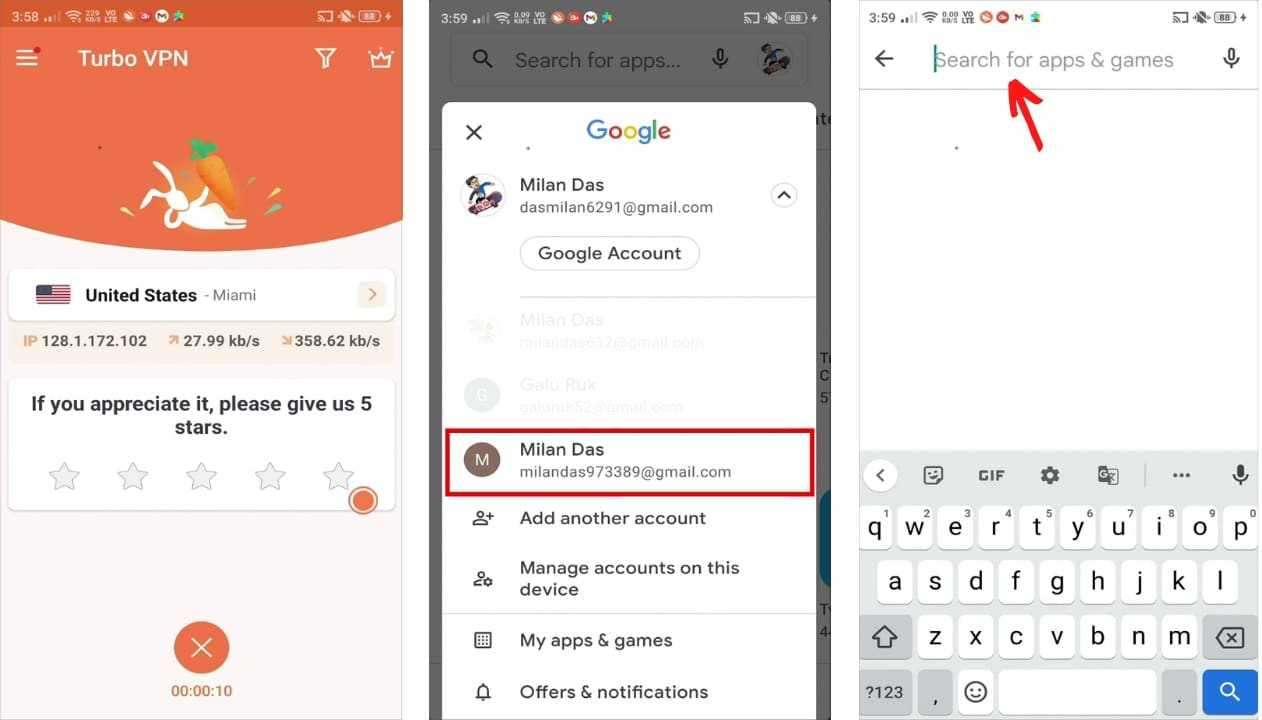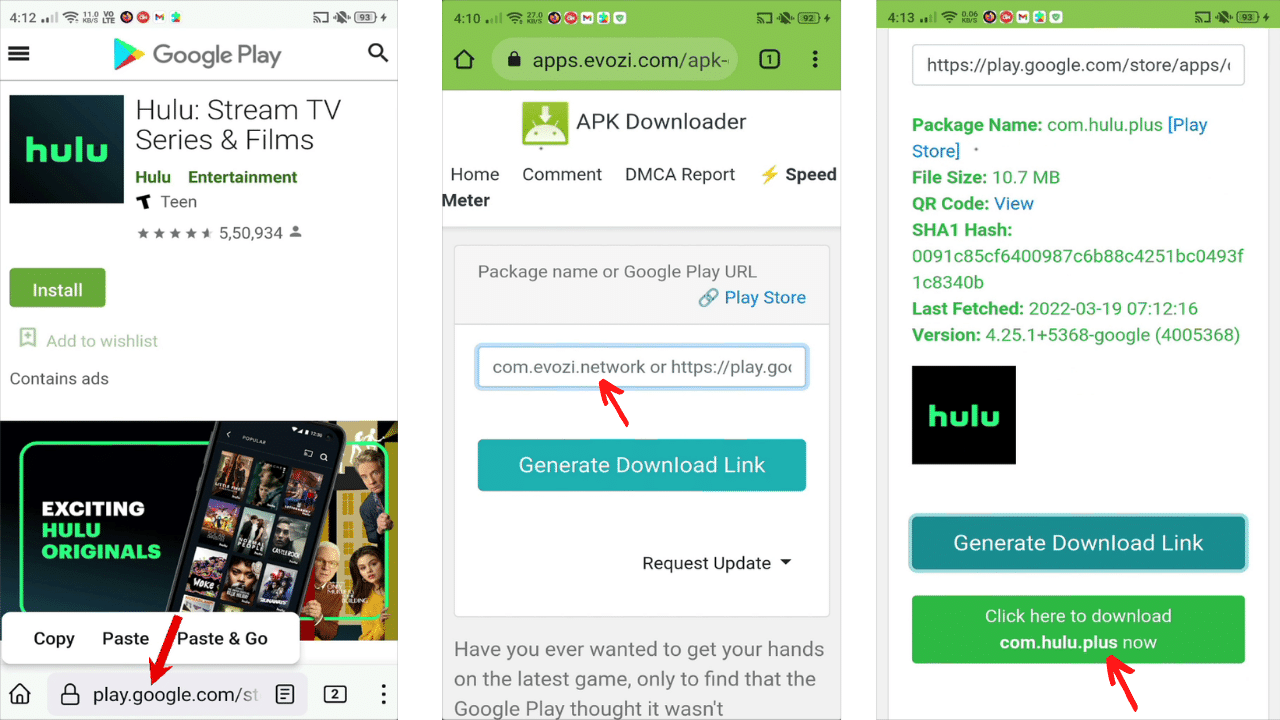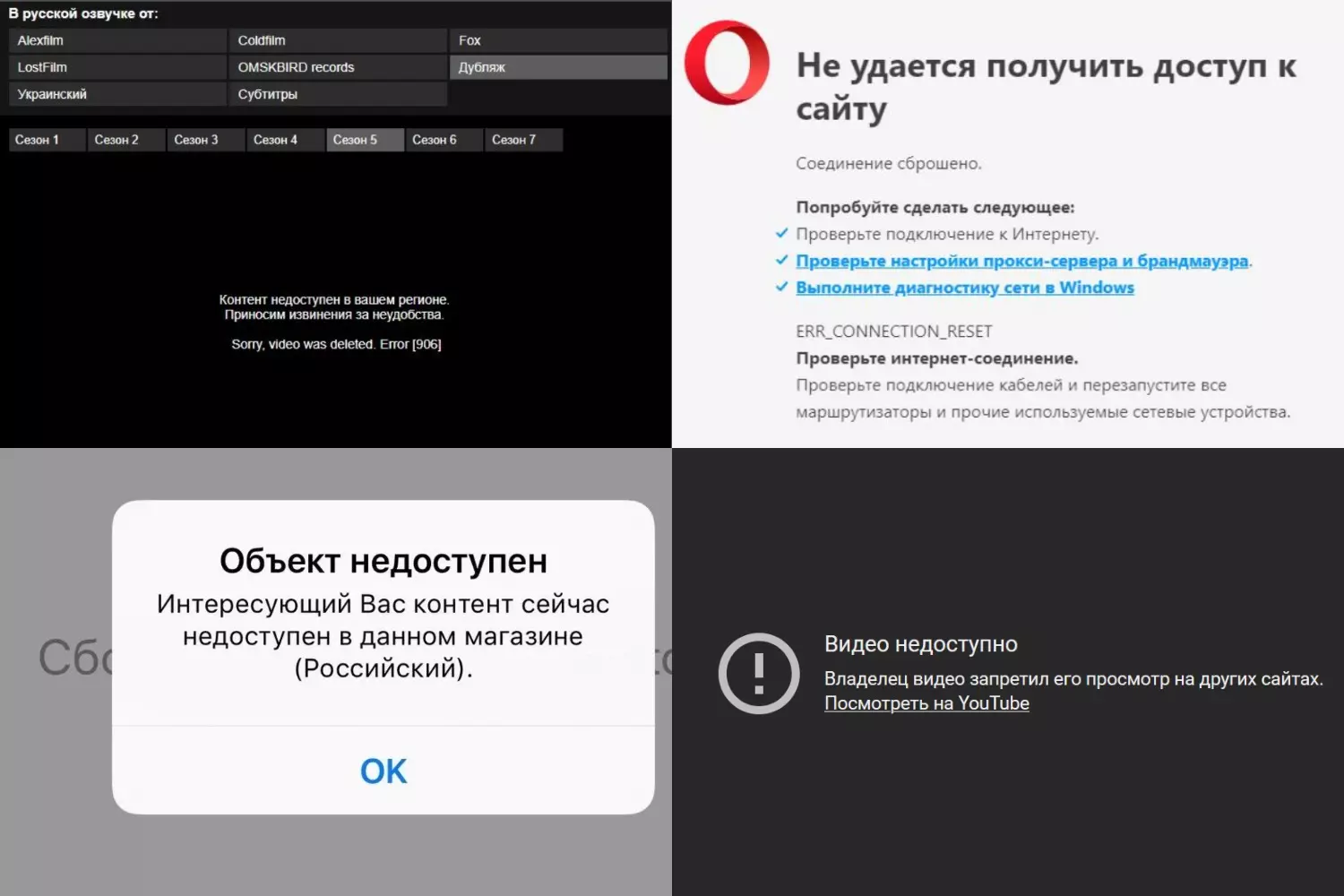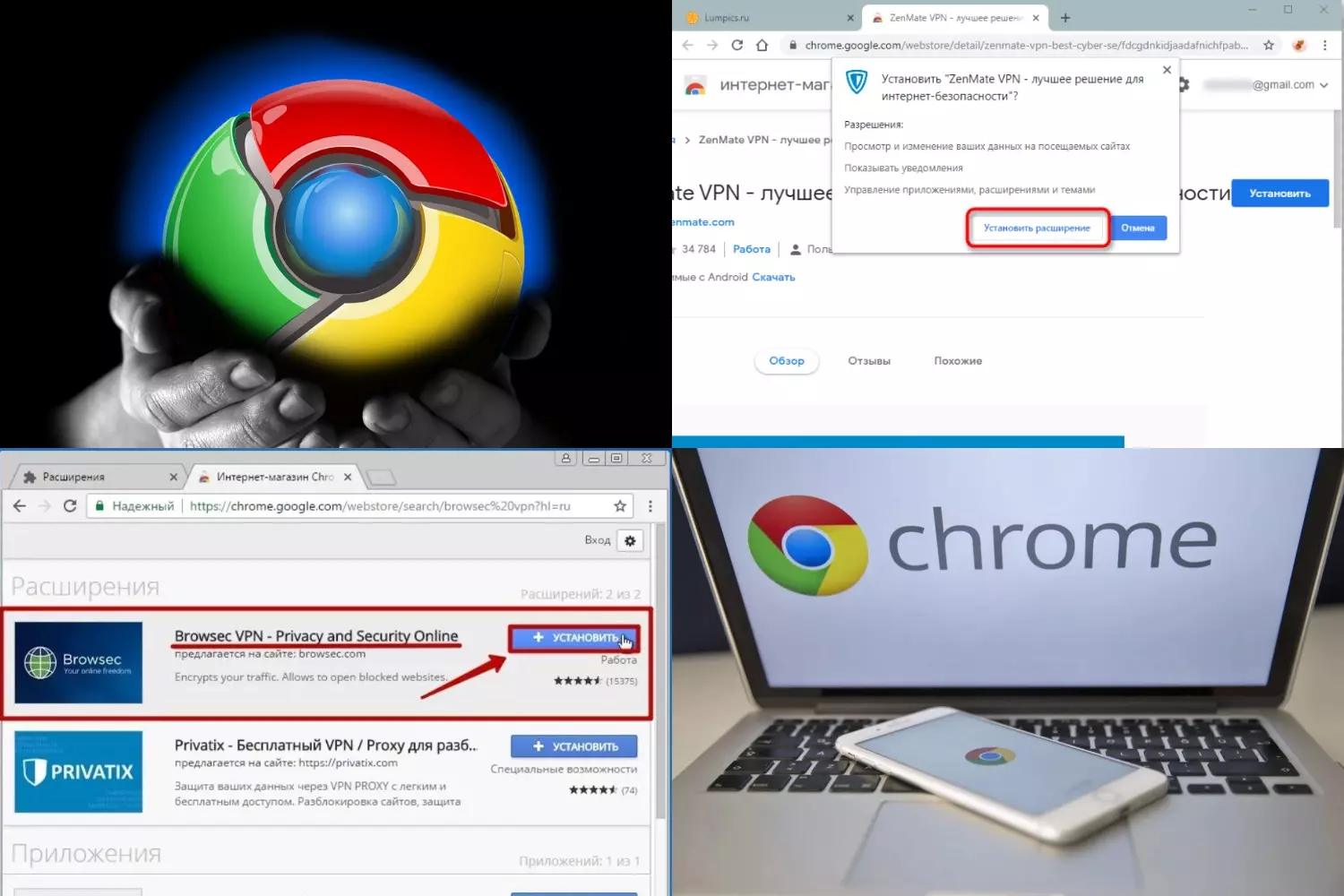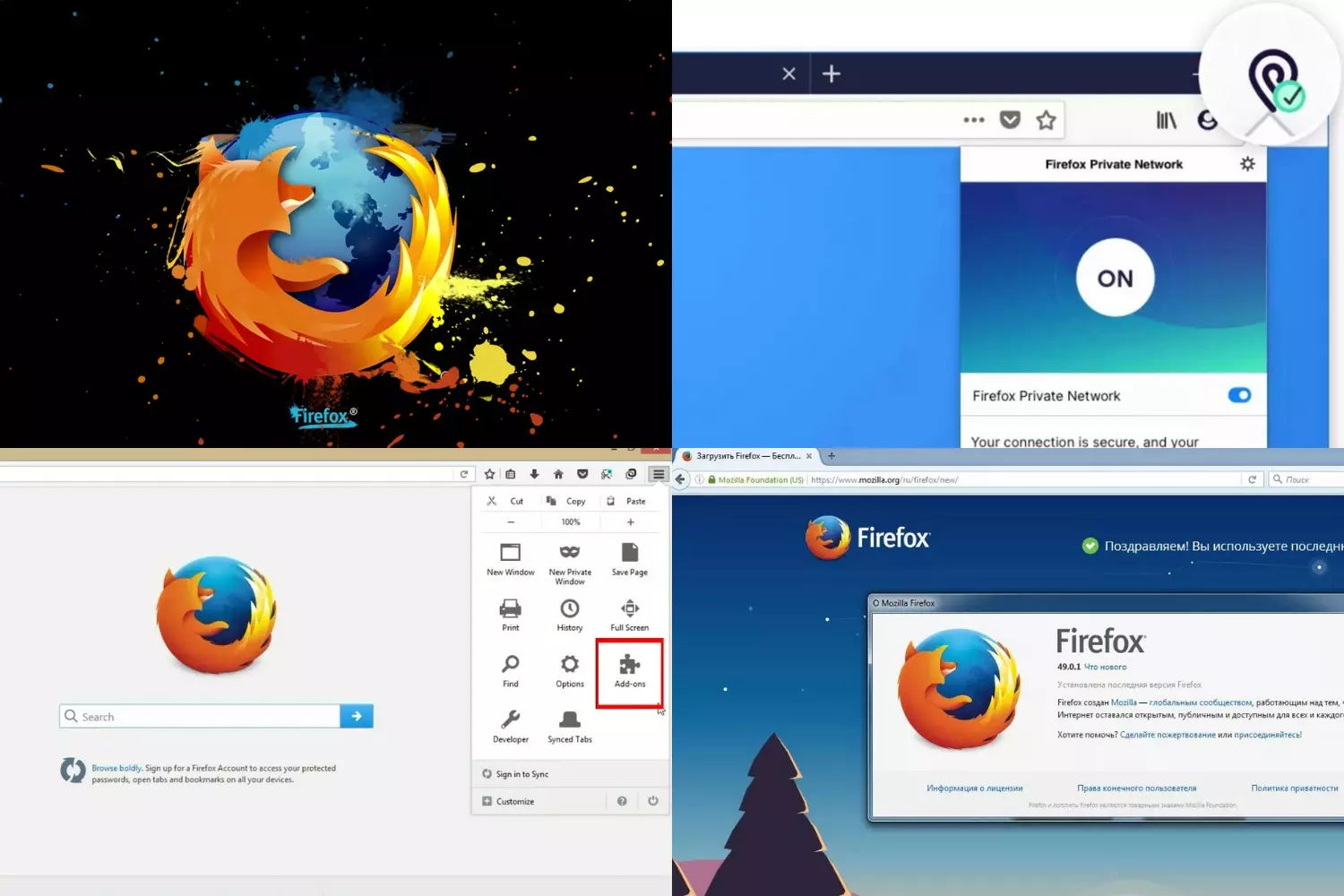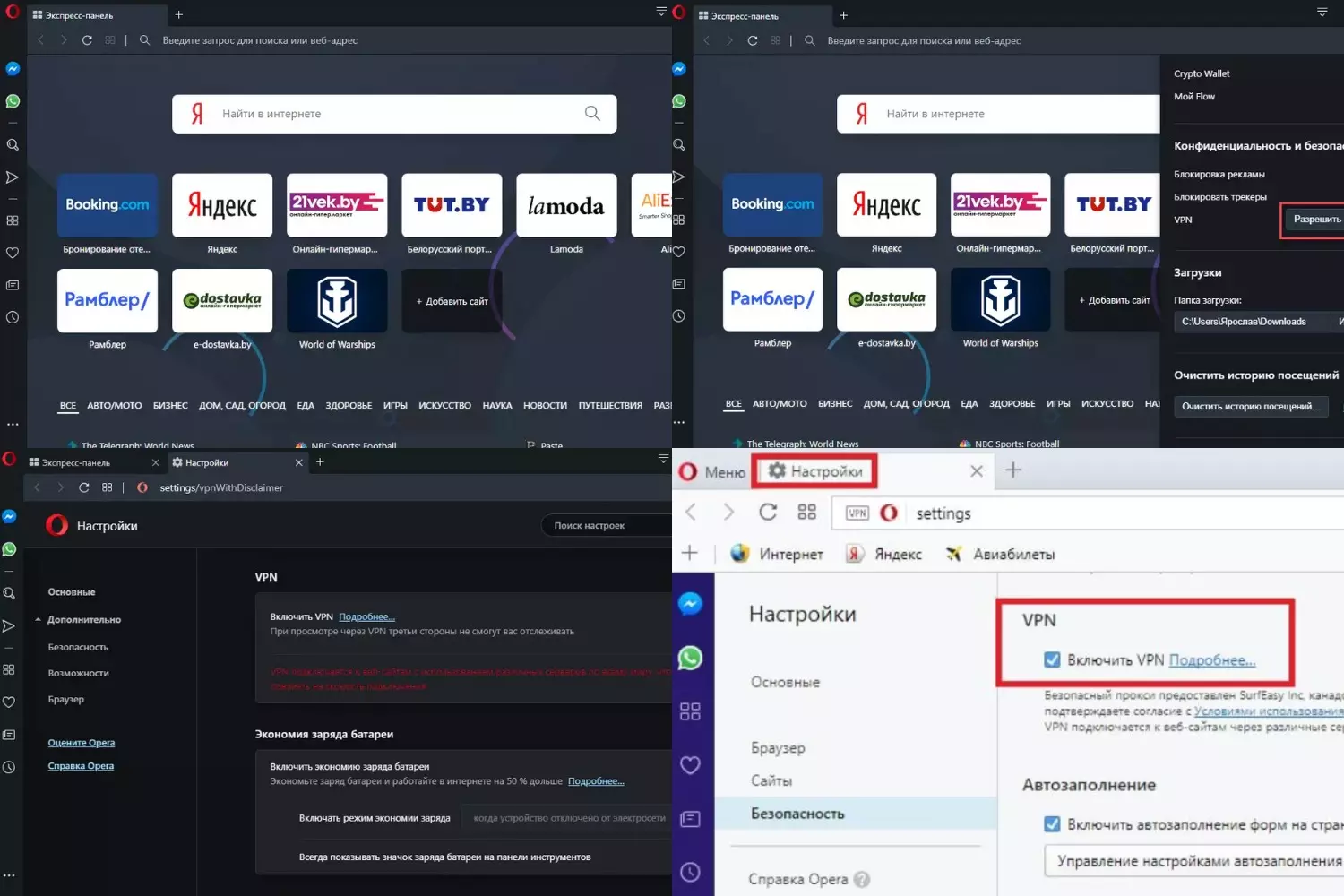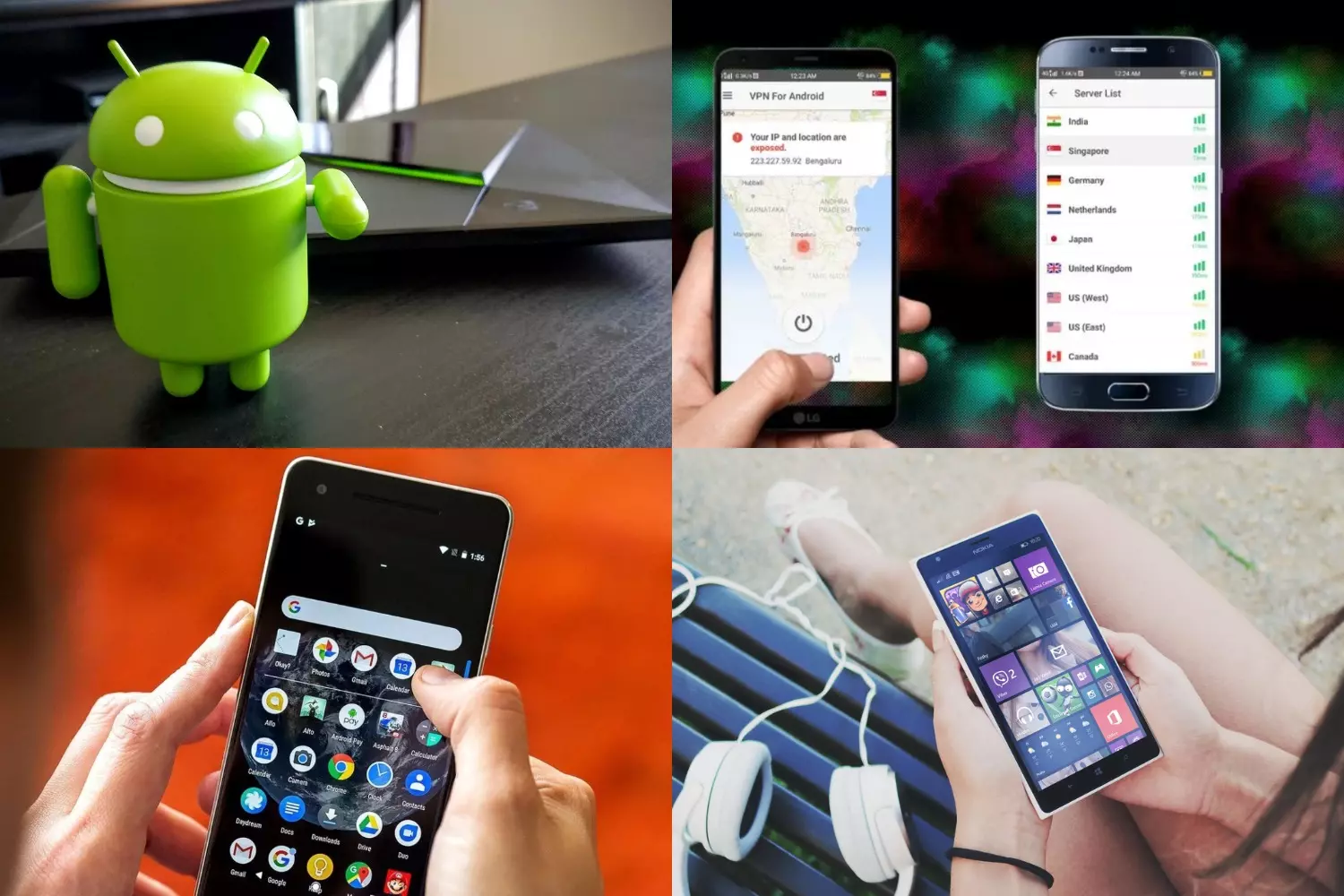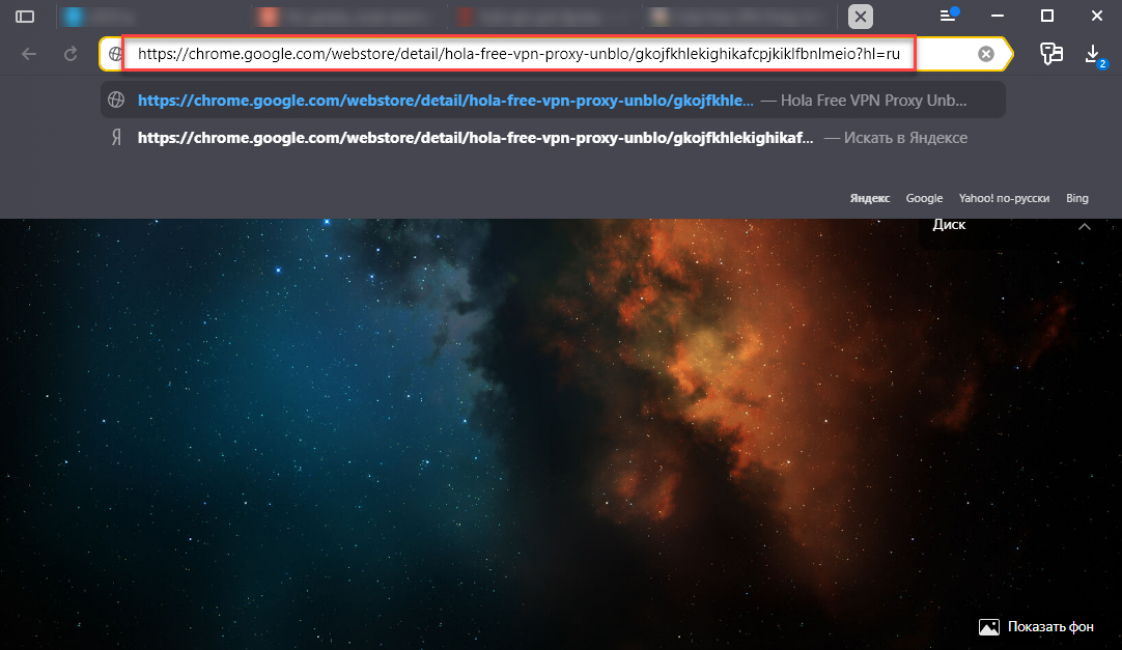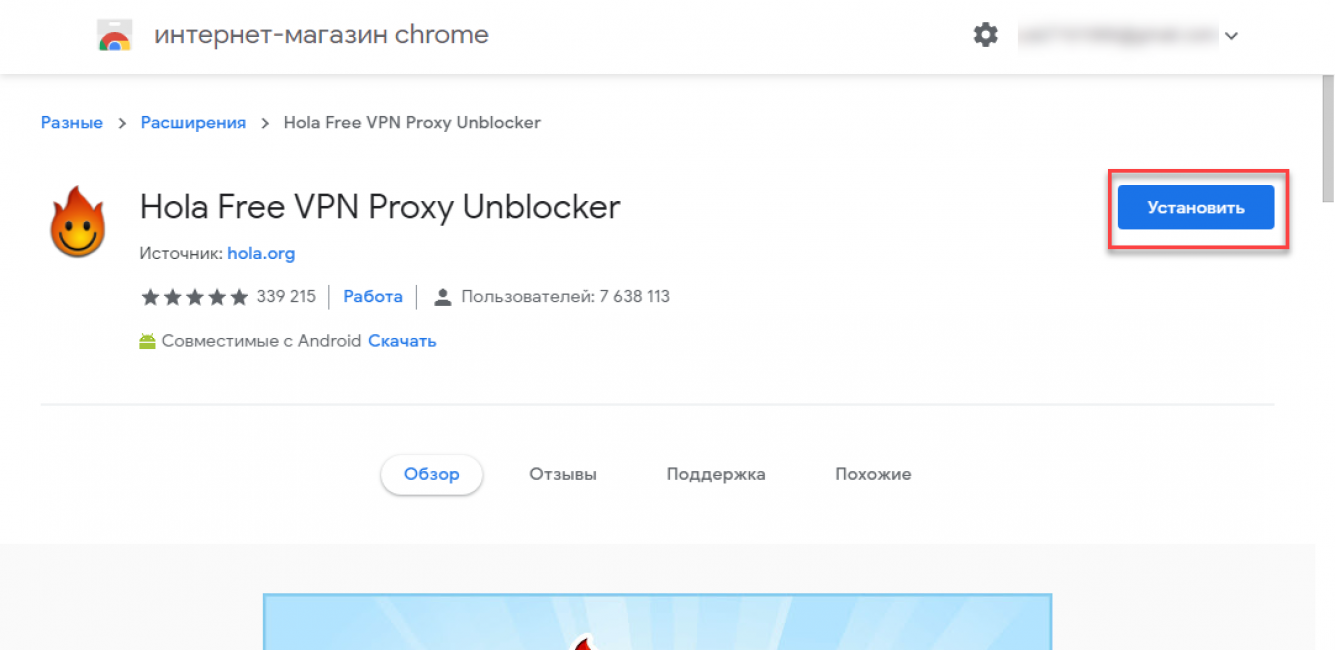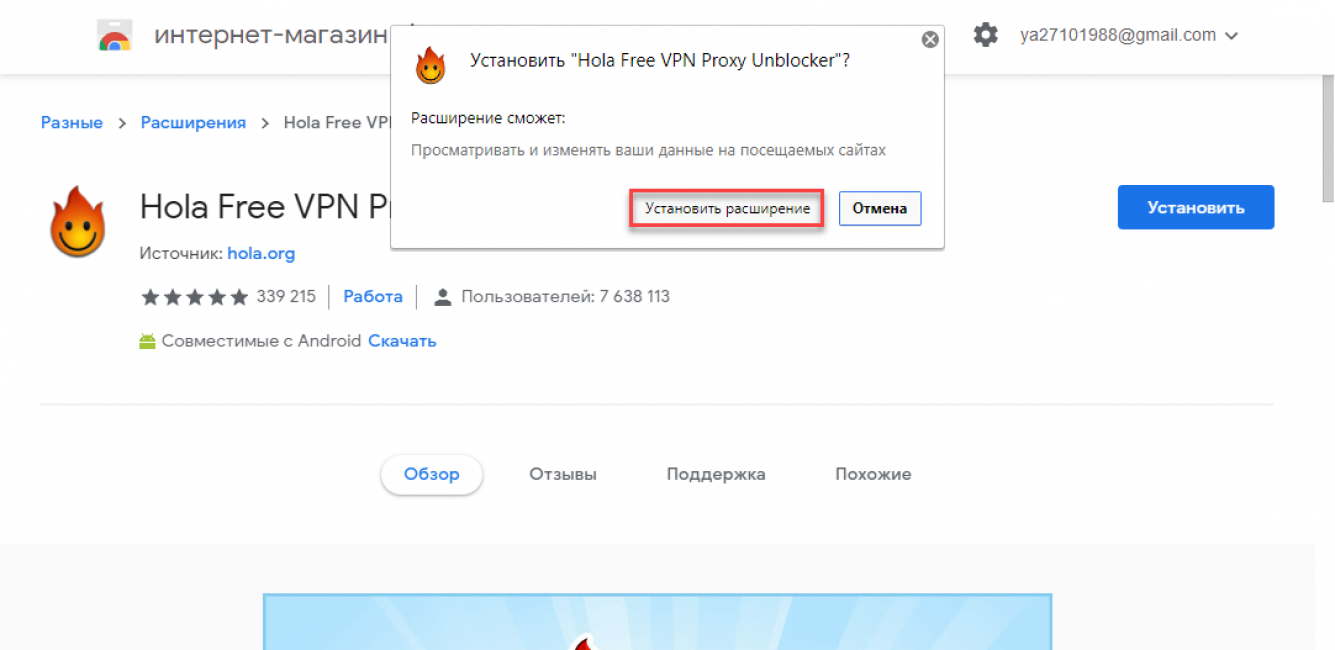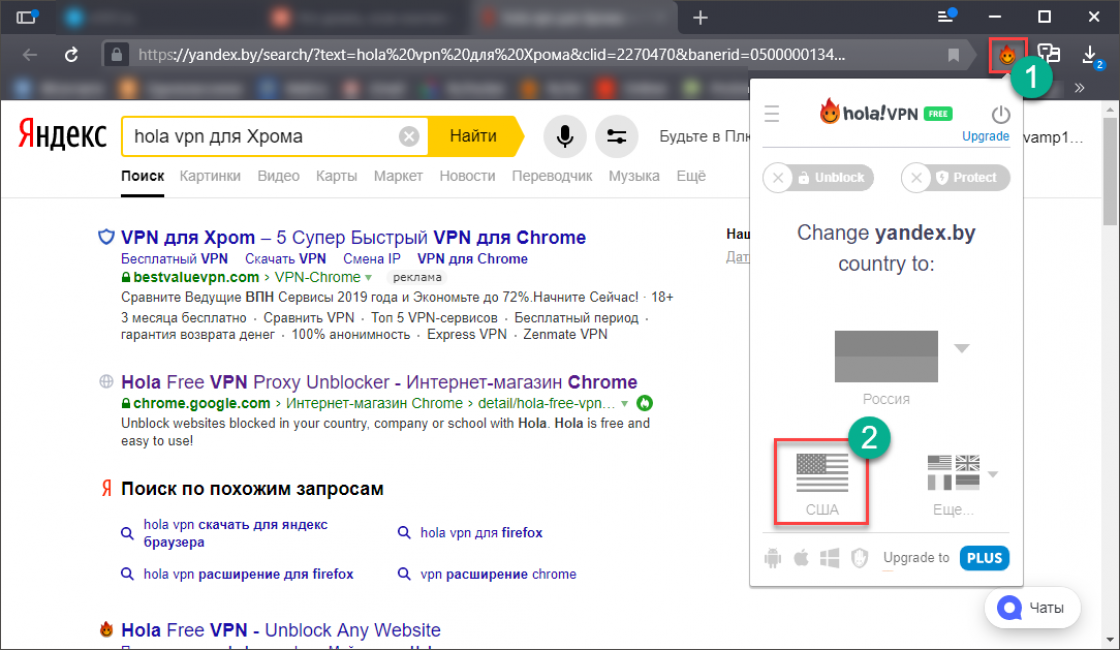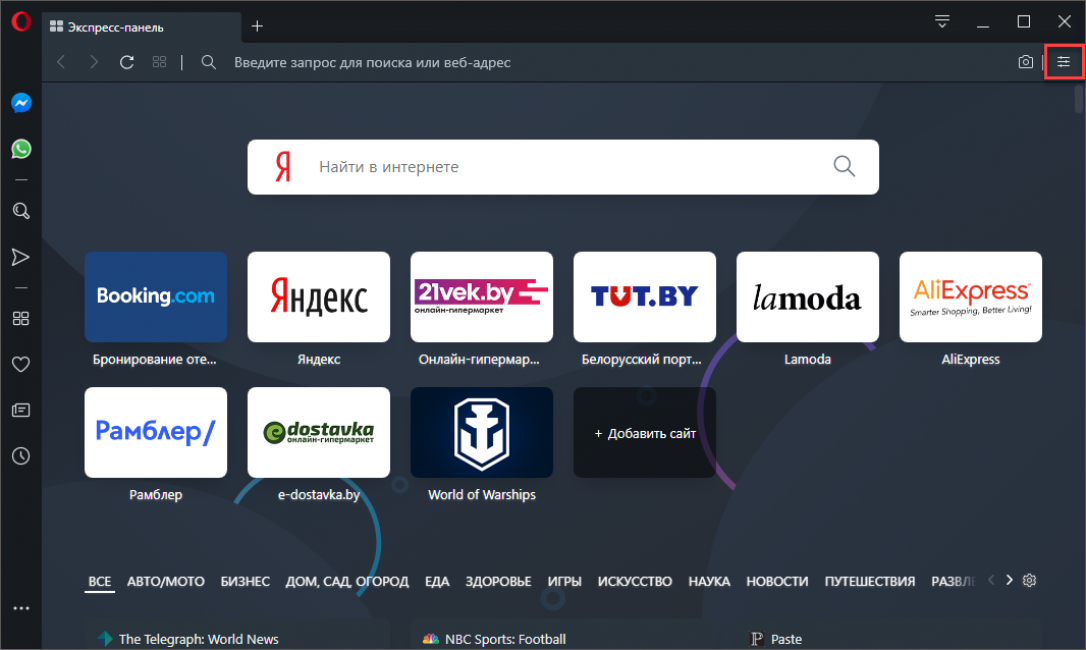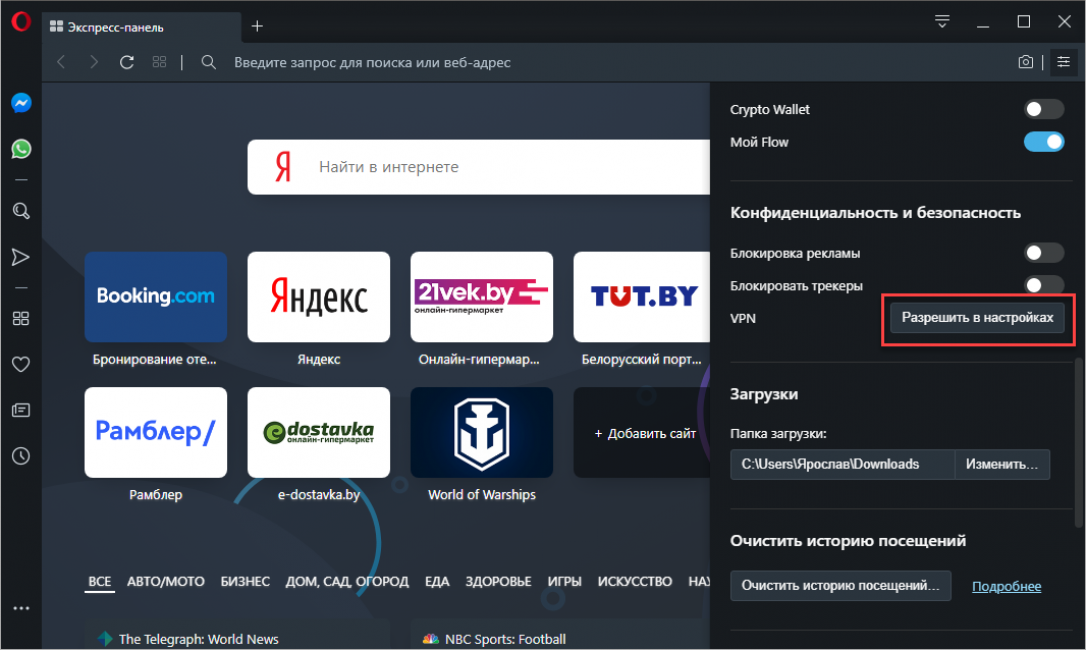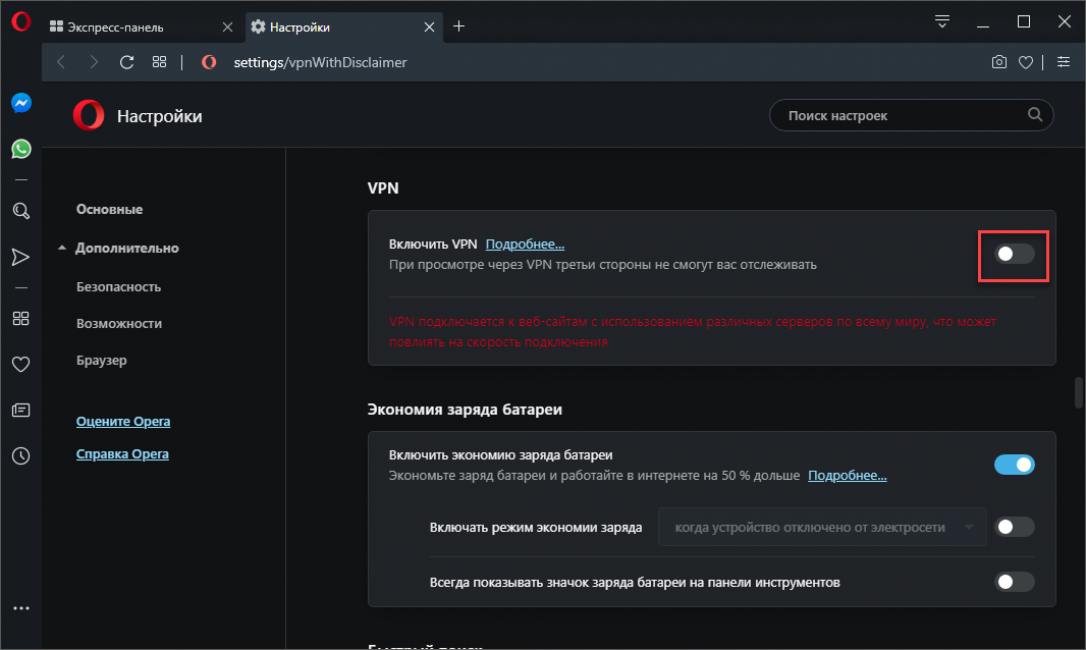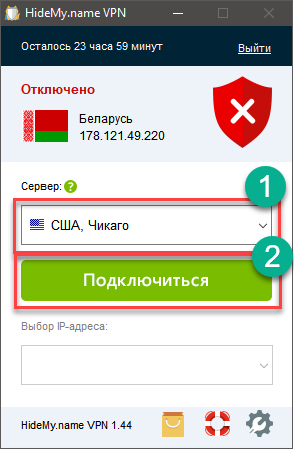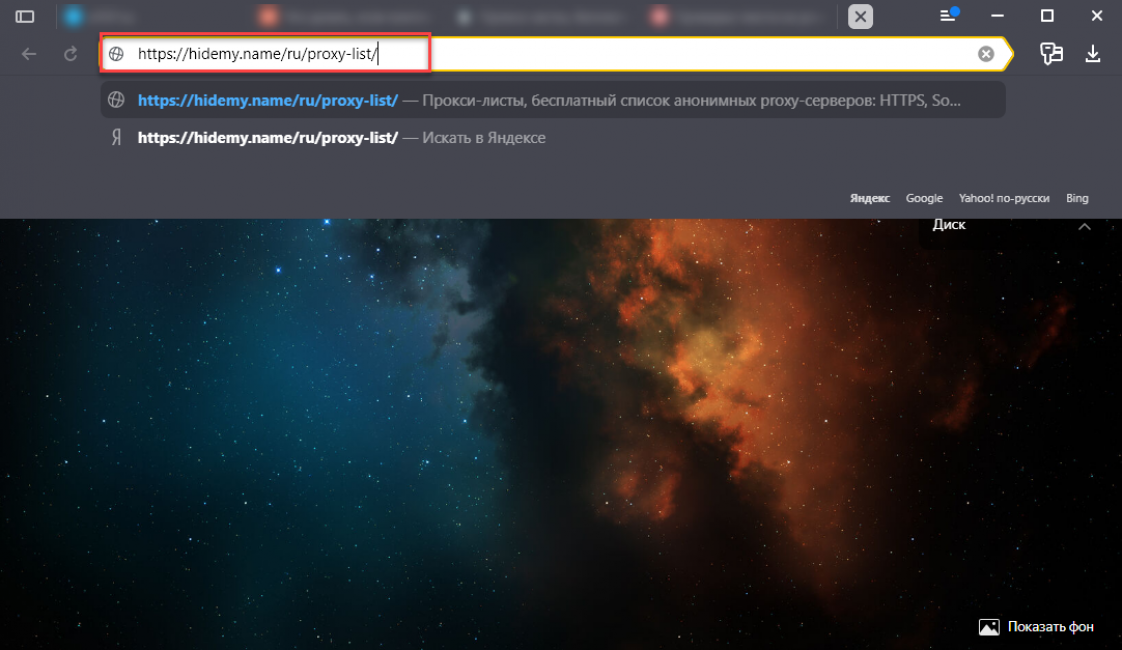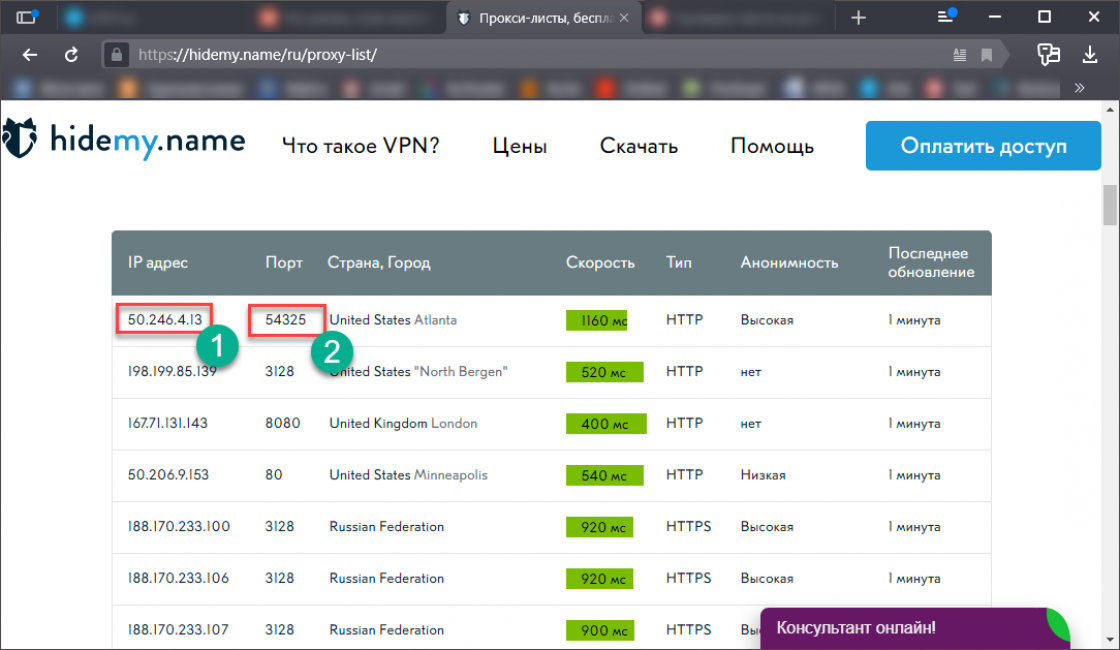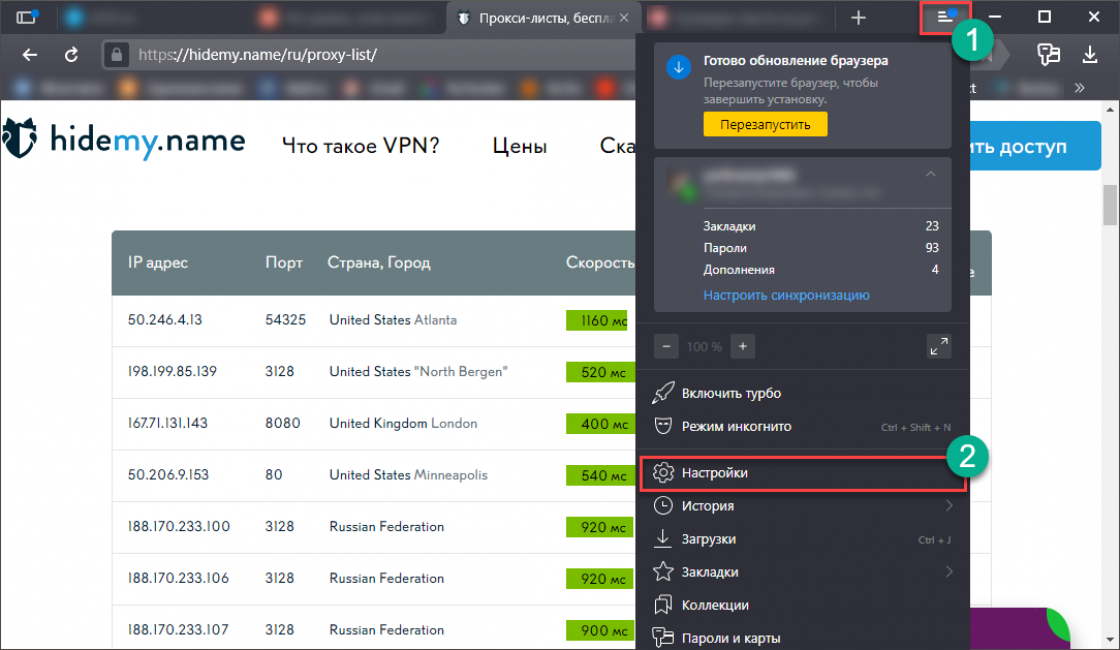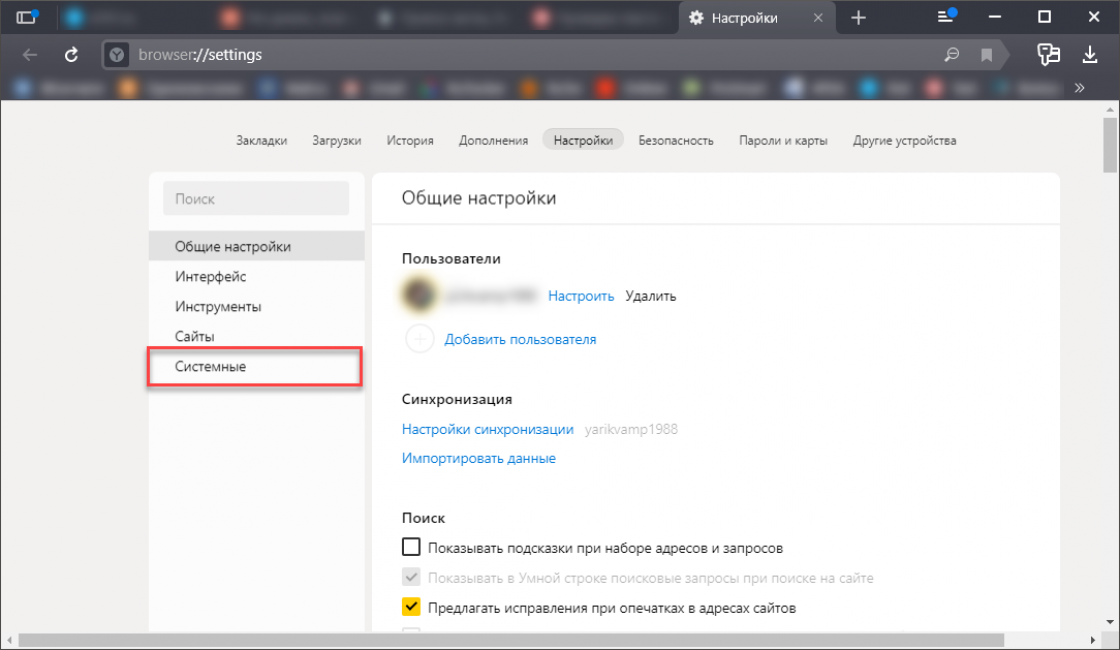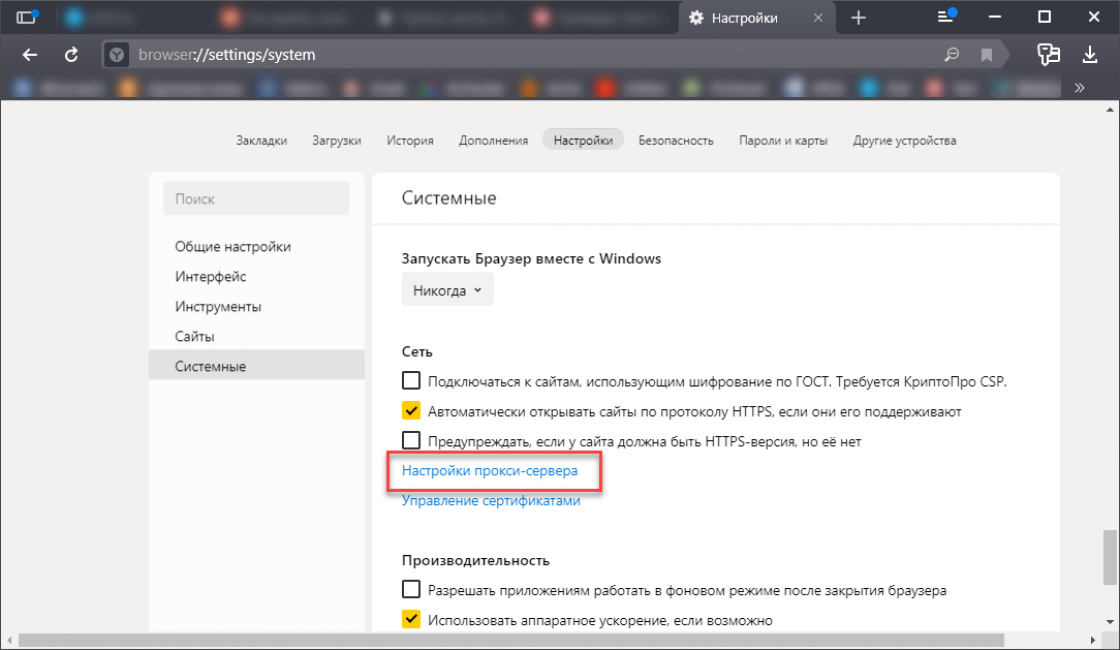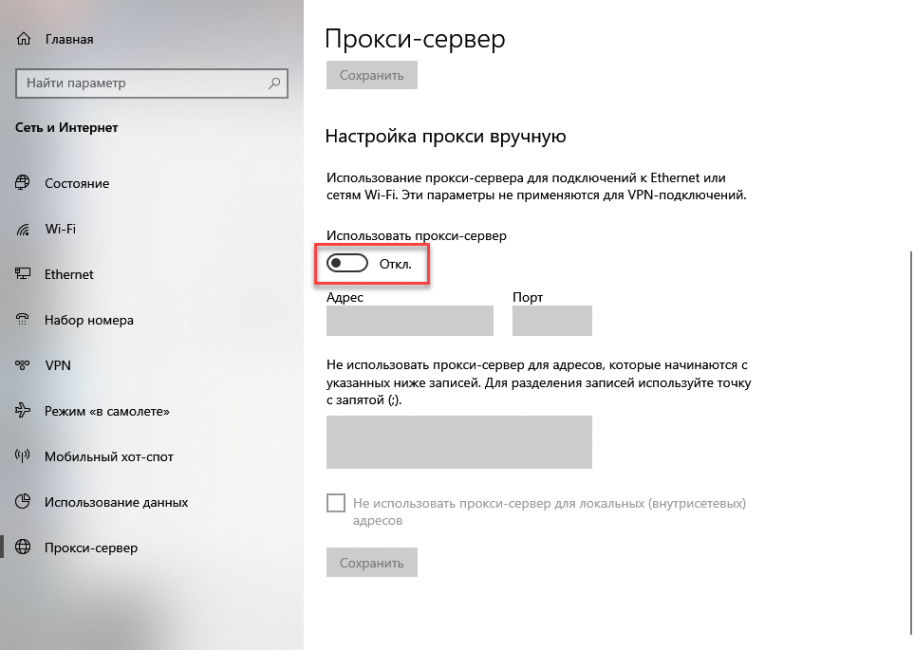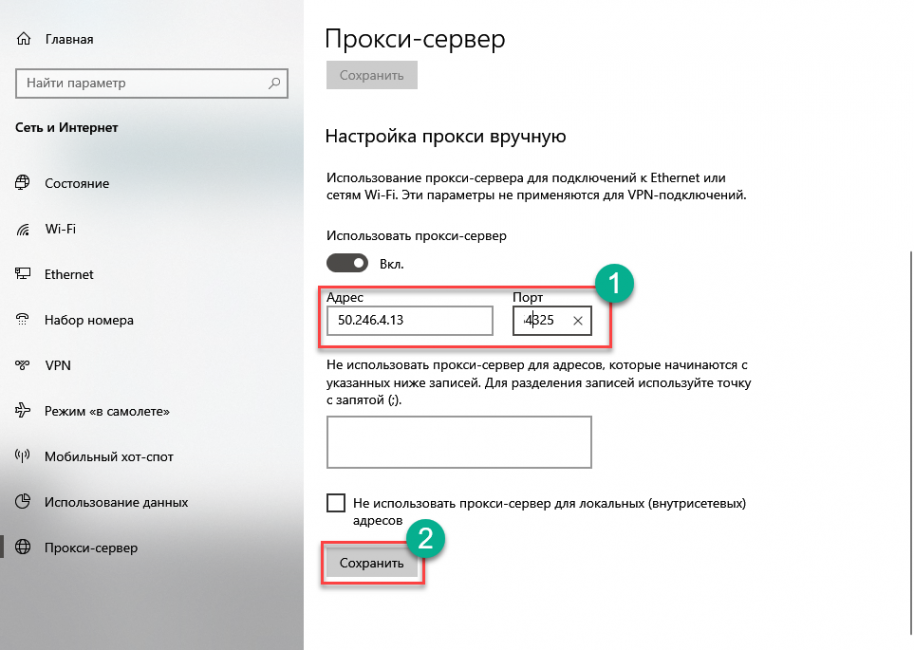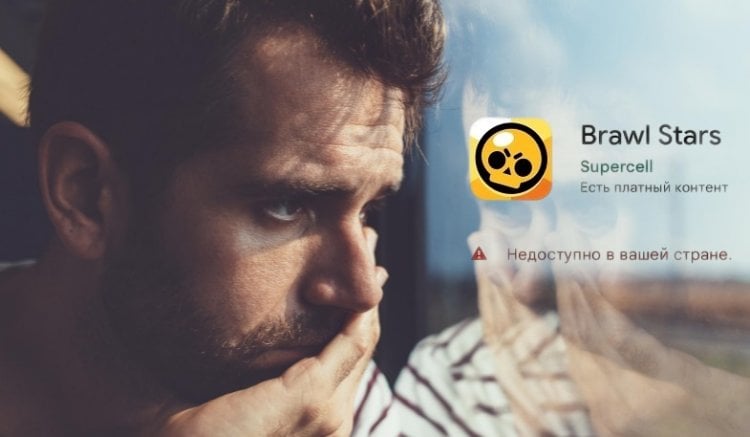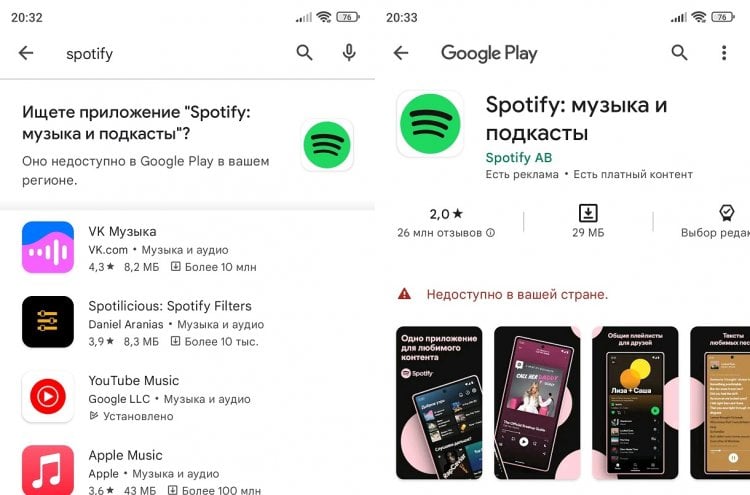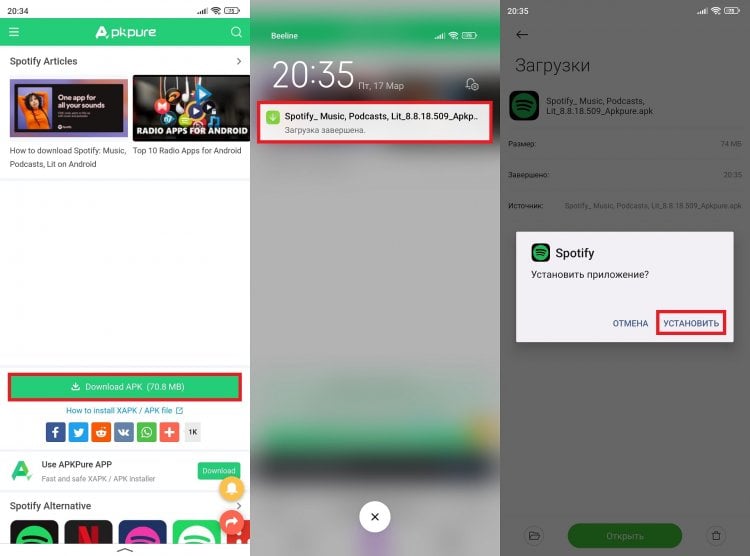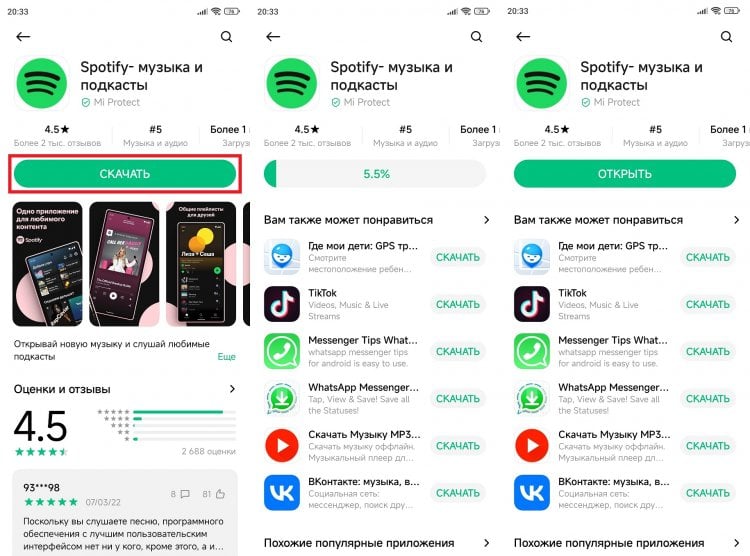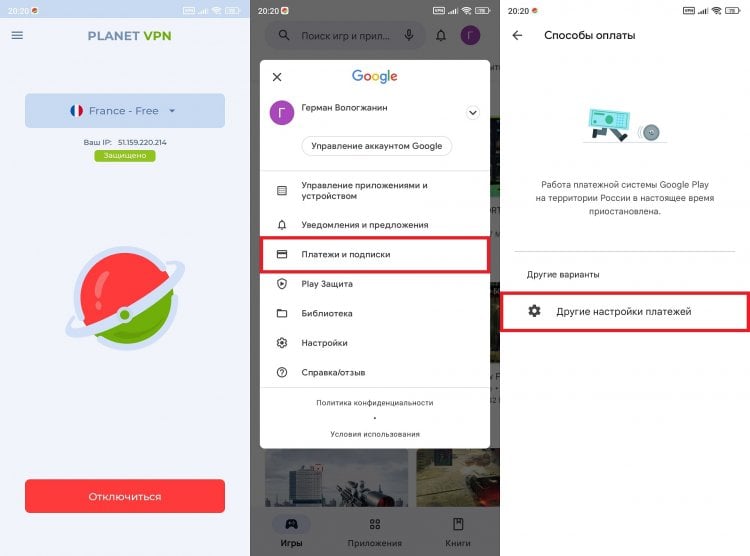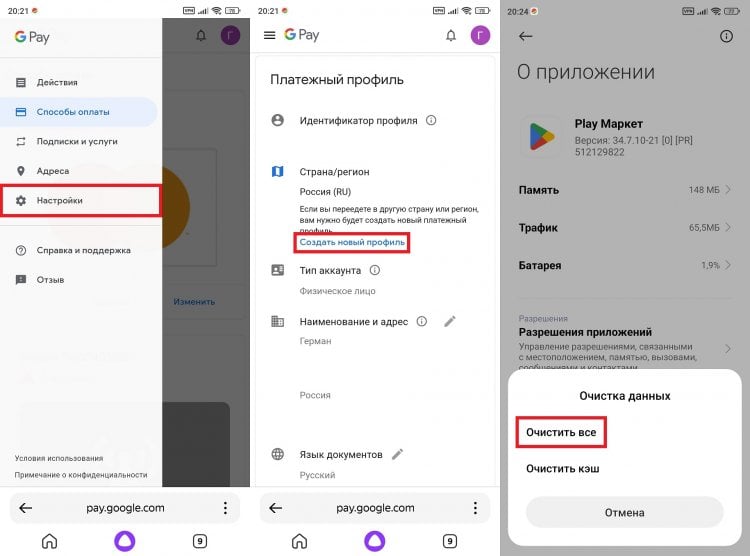«Этот элемент недоступен в вашей стране» иногда появляется, когда приложение не может быть загружено из PlayStore. Или иногда вы знаете, что они существуют, но просто не видите их, потому что не все приложения доступны во всех странах. Но есть способы обойти или исправить сообщение «Этот элемент недоступен в вашей стране» в Play Store. На этот раз мы обсудим, как устанавливать приложения Google Play, недоступные в вашей стране.
Есть много причин, по которым некоторые приложения доступны не во всех странах. Одним из классических примеров является Facebook, который запрещен в Китае с 2009 года, наряду с Instagram, Netflix, Twitter и YouTube. Внешняя политика может определять, доступно приложение или нет. То же самое касается телефонов Huawei и их приложений, запрещенных в США.
Другая причина — языковая эксклюзивность. Разработчики могли создавать свои приложения без переводов. Есть приложения только для Китая, Индии или Японии. Помимо языка, существуют также культурные барьеры, которые могут быть несовместимы со всеми странами. Существуют развлекательные приложения, которые доставляют контент, защищенный авторскими правами или привязанный к региону, и другие причины, по которым необходимо исправить сообщение PlayStore «Этот элемент недоступен в вашей стране».
Так зачем нам нужно учиться устанавливать приложения Google Play, недоступные в вашей стране? Возможно, вы путешествуете, купили телефон в другой стране и вам нужны определенные приложения. Или это приложение необходимо для работы или просто слишком популярно, чтобы его пропустить. Без лишних слов давайте посмотрим, как скачать приложения, недоступные в вашей стране.
Способ 1: используйте PlayStore с VPN
Как и в случае потоковых сервисов, таких как Netflix, один из самых простых способов обойти географически заблокированный контент — использовать VPN для маскировки вашей страны происхождения. Вот как это делается.
➀ Установите бесплатное приложение VPN из PlayStore. В этом случае мы будем использовать Turbo VPN — Secure VPN Proxy от Innovative Connecting.
➁ Вам необходимо иметь другую учетную запись Google. Это важно. Если у вас его нет, создайте его. Перейдите в «Настройки», перейдите в «Учетные записи и синхронизация», выберите «Добавить учетную запись», затем выберите «Google». Создайте новую учетную запись. Эта последовательность может отличаться в зависимости от вашей версии Android или внешнего интерфейса телефона.
➂ Очистите кеш приложения PlayStore, прежде чем переходить в PlayStore. Зайдите в «Настройки», перейдите в «Управление приложениями». Покажите «Системные приложения», затем найдите Google PlayStore. Затем выберите «Использование хранилища» и нажмите «Очистить данные». Опять же, эта последовательность может отличаться в зависимости от вашей версии Android или внешнего интерфейса телефона. После очистки данных и кеша приложение PlayStore технически перезагрузится.
➃ Пока не заходите в PlayStore. Откройте приложение VPN и подключитесь к другой стране, скажем, к США. Приложение подключится к серверу в США, который должен сообщить PlayStore, что вы подключены к США.
➄ Откройте приложение PlayStore. Коснитесь значка профиля и выберите созданную вами новую учетную запись Google. Найдите приложение, недоступное в вашей стране, но доступное в США. Если оно не отображается в самом PlayStore, обойдите поиск PlayStore, открыв браузер, и используйте Google для поиска приложения там. Включите PlayStore в ключевые слова. Если он появится в результатах поиска, щелкните его, и вы вернетесь в PlayStore, а затем установите его.
➅ После успешной установки вы можете остановить приложение VPN и удалить его с телефона, если оно больше не требуется. В противном случае повторите шаг 5, чтобы загрузить другие приложения.
Способ 2: Загрузите APK из PlayStore
Другой способ установить приложения Play Store, недоступные в вашей стране, без использования VPN — это загрузить APK-файл приложения, если по какой-то причине первый способ не работает. Это применимо, особенно если появляется сообщение «Этот элемент недоступен в вашей стране». Вы можете загрузить APK-файл приложения непосредственно из PlayStore с помощью веб-приложения Evozi. Вот как.
➀ Откройте браузер и перейдите на Evozi.
➁ Затем откройте другую вкладку браузера и перейдите в Google. Погуглите название приложения вместе с ключевым словом PlayStore. Скорее всего, он будет первым в результатах поиска, если не продолжать прокрутку.
➂ Скопируйте ссылку PlayStore.
➃ Вернитесь на вкладку Evozi и вставьте ссылку в поле URL.
➄ Затем нажмите «Создать ссылку для скачивания».
➅ Evozi возьмет файл APK прямо из Google PlayStore, поэтому не будет проблем с безопасностью по сравнению с другими сайтами загрузки APK. Нажмите на созданную ссылку для скачивания, чтобы скачать APK.
➆ После загрузки APK вы можете перейти в папку «Загрузки» и нажать на файл для установки. Убедитесь, что на вашем телефоне разрешена загрузка приложений. Для этого перейдите в «Настройки». Перейдите в Приложения. Найдите пункт «Особый доступ», а затем «Установить неизвестные приложения». В зависимости от вашей версии Android, телефона или интерфейса производителя эта последовательность может отличаться. Один из способов — зайти в «Настройки» и просто выполнить поиск «Установить неизвестные приложения». Оказавшись там, переключите переключатель, чтобы разрешить боковую загрузку. Сам процесс установки предупредит вас о том, что приложение может быть небезопасным, и предоставит ярлык для настройки боковой загрузки.
Как уже упоминалось, последний способ установить приложения Google Play, недоступные в вашей стране, — это перейти на сайты, которые предоставляют загрузку APK. Их несколько. Тем не менее, для вашей собственной безопасности вы должны проверить, являются ли они безопасными и авторитетными.
Упомянутые методы должны помочь вам исправить этот элемент, недоступный в сообщении PlayStore вашей страны, или даже помочь установить приложения на телефоны, на которых вообще нет PlayStore. На рынке есть много телефонов Android с версиями Android, не лицензированными и не признанными Google, поэтому PlayStore не установлен.
Мы надеемся, что этот урок о том, как загружать приложения, недоступные в вашей стране, помог вам установить это столь необходимое приложение. Наслаждаться!
Поиск информации в Интернете сопровождается автоматическим считыванием местоположения и IP-адреса пользователя. Из-за этого юзеры из некоторых стран могут столкнуться с проблемой, когда определенный контент недоступен в конкретном регионе. Если все же нужно получить доступ к информации, рекомендуем воспользоваться действенными способами, описанными в статье.
Контент недоступен в вашем регионе и как это обойти
Проблема контента, недоступного в определенном регионе, может возникнуть и на компьютере, и на смартфоне. Что делать в таком случае?
Рисунок 1. Контент может быть недоступен из-за государственных блокировок или ограничений провайдера
Если контент недоступен только в какой-то конкретной стране, это означает, что он не был удален, просто закрыт для просмотра жителям определенных регионов. При заходе на сайт IP-адрес пользователя определяется автоматически и, соответственно, ограничивается доступ.
Чтобы получить доступ к текстовой информации или видео, нужно изменить IP-адрес. Сделать это проще всего с помощью ВПН сервисов, например, Planet FreeVPN. Принцип работы этого приложения такой же, как у остальных приложений: данные пользователя шифруются, а трафик перенаправляется на сервера другой страны. Соответственно, меняется и IP-адрес, а пользователь получает доступ к закрытому контенту.
Что делать, если контент недоступен в вашем регионе — обход блокировки
Решая вопрос с обходом блокировки контента в определенном регионе, учитывают и используемый браузер. Кроме сторонних ВПН-сервисов, во многих браузерах есть собственные бесплатные расширения, которые выполняют функцию VPN.
Рассмотрим примеры обхода блокировки контента в зависимости от браузера, который используется для поиска информации в Интернете.
VPN для Гугл Хром
Браузер Google Chrome считается одним из самых популярных, так как в его официальном интернет-магазине есть множество дополнительных расширений, способных облегчить жизнь пользователя.
Рисунок 2. В браузере Google Chrome есть стандартные расширения ВПН для получения доступа к заблокированному контенту
В числе таких расширений есть и ВПН-сервисы. Все они проверены, а их установка занимает не более нескольких минут.
Чтобы установить нужное расширение, необходимо:
- Кликнуть на значок с тремя вертикальными точками в правом верхнем углу экрана. Перед пользователем откроется окно с настройками.
- На панели слева, в самом низу, находят строку под названием «Расширения» и кликают на нее.
- После этого перед пользователем откроется новое окно со списком доступных расширений. Здесь можно сразу выбрать подходящий ВПН-сервис или ввести слово VPN в строку поиска, чтобы ознакомиться со списком всех доступных приложений данного типа.
Чтобы установить расширение, пользователю достаточно кликнуть на соответствующую кнопку рядом с приложением. Сервис появится на верхней панели самого браузера. Никаких дополнительных действий совершать не нужно: когда необходимо изменить IP-адрес, пользователь просто кликает на значок расширения и нажимает на кнопку подключения. В большинстве сервисов дополнительно предусмотрена функция выбора региона или страны расположения сервера.
Сторонние ВПН-сервисы, вроде Planet FreeVPN, устанавливаются и используются аналогичным образом.
VPN для Firefox
В браузере Mozilla Firefox также есть собственный интернет-магазин с расширениями ВПН (аналогично Google Chrome).
Установка тоже осуществляется схожим способом. Сначала пользователь кликает на значок с тремя горизонтальными линиями в правом верхнем углу экрана, чтобы попасть в настройки браузера. В открывшемся окне выбирают строку «Расширения и темы» (она расположена в самом низу панели меню).
Рисунок 3. В Mozilla Firefox есть официальный интернет-магазин с ВПН-расширениями
В новом окне, которое откроется перед пользователем, вводят слово «VPN» в строку поиска, либо находят нужное расширение из представленного списка. Для установки расширения достаточно кликнуть на соответствующую кнопку. Сторонние ВПН-сервисы устанавливаются так же, а после установки значок для подключения к удаленному серверу появляется в верхней панели браузера.
VPN для Opera и Яндекс.Браузера
Преимущество браузера Opera заключается в том, что в нем уже есть встроенный ВПН-сервис, поэтому пользователю не придется устанавливать никаких дополнительных приложений. Достаточно кликнуть на значок VPN на верхней панели браузера, выбрать регион и передвинуть бегунок для перенаправления трафика на сервис другой страны.
Рисунок 4. В браузере Opera уже есть предустановленный ВПН для доступа к заблокированным сайтам
В Яндекс.Браузере встроенного ВПН нет, но, как и в случае с Google Chrome и Mozilla Firefox, пользователь сможет воспользоваться расширениями из официального интернет-магазина или сторонними сервисами VPN. Лучше отдать предпочтение именно сторонним приложениям: их установка не занимает много времени, а скорость интернет-соединения не снижается при подключении к иностранному серверу. Одно из лучших ВПН приложений для Яндекс.Браузера — Planet FreeVPN, которое предоставляет доступ к серверам по всему миру и не снижает скорость передачи данных.
Решение проблемы на телефоне
На смартфонах и других мобильных устройствах может возникнуть та же проблема: при открытии определенного сайта на экране появляется надпись о недоступности контента в регионе пользователя.
Чтобы решить эту проблему, нужно ориентироваться на модель смартфона и тип операционной системы, которая в нем используется.
Айфон
Чтобы открыть доступ к контенту на устройствах iPhone, необходимо изменить реальный IP-адрес устройства.
Для этого пользуются несколькими способами. Можно зайти на нужный сайт через сайт-анонимайзер, воспользоваться прокси-сервером или установить приложение ВПН. Последний способ подойдет тем, кому часто нужен доступ к заблокированным сайтам или контенту.
Рисунок 5. Для устройств iPhone в AppStore есть много ВПН-сервисов
После установки приложения Planet FreeVPN или другого аналогичного приложения на рабочем столе появится значок. Когда нужно скрыть реальный IP-адрес, пользователь просто кликает на этот значок для запуска приложения, выбирает страну подключения и дожидается интернет-соединения.
После этого трафик будет зашифрован, а реальное местоположение — скрыто, что и даст пользователю возможность заходить на заблокированные сайты.
Как обойти блокировку на Андроиде
На мобильных устройствах с ОС Android действует тот же алгоритм. Чтобы не иметь проблем с доступом к заблокированному контенту, пользователю лучше сразу установить специальное ВПН-приложение.
Рисунок 6. VPN для устройств Андроид можно скачать в Google Play Market
Скачать его можно на Google Play Market. При выборе ВПН лучше выбирать сервис, в котором есть бесплатная и платная версия, например, Planet FreeVPN. Кроме того, внимание обращают на количество стран с серверами: чем их больше, тем выше вероятность получения доступа к заблокированным ресурсам.
Чтобы установить приложение, нужно найти его в Гугл Плей, скачать на устройство и установить (для этого нужно просто дождаться загрузки и установки на странице Google Play). Далее на рабочем столе смартфона появится значок приложения, при нажатии на который будет установлено интернет-соединение с определенной страной.
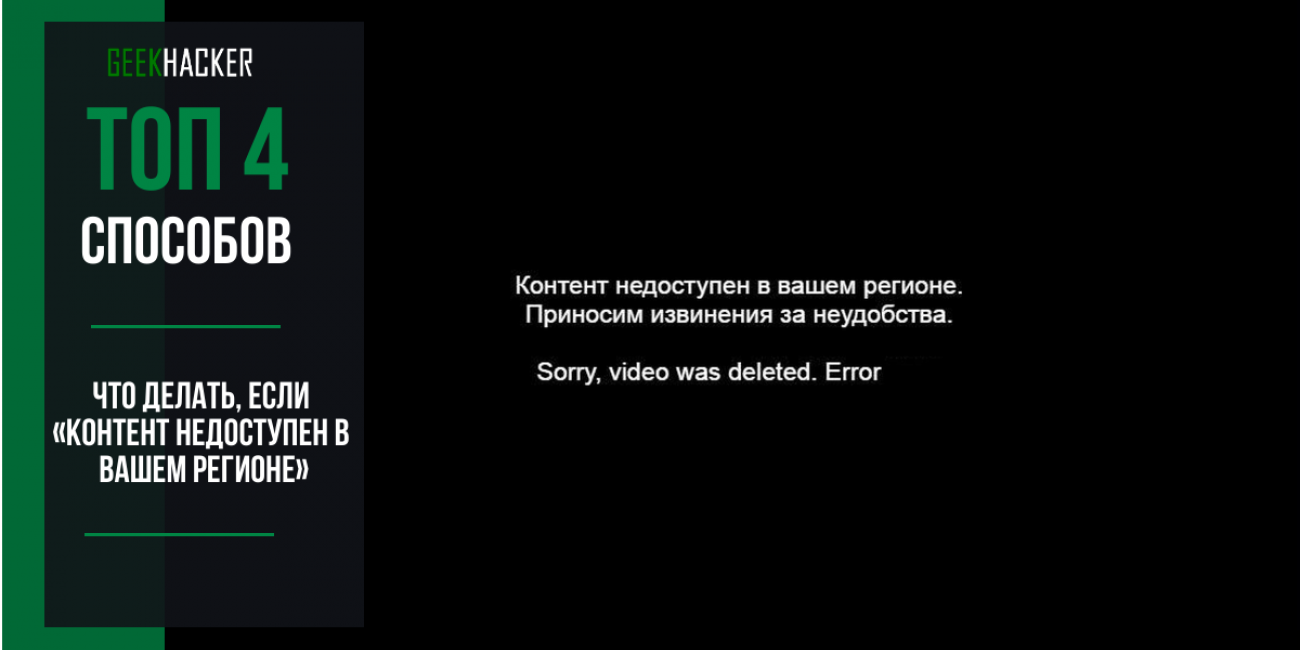
Стоит заметить, что чаще всего с этой проблемой сталкиваются жители Украины и России. Сервер считывает IP адрес пользователя и на его основании принимает решение: разрешить контент или нет. Конечно, приятного в этом мало. Учтите, что заблокировать контент мог и ваш провайдер.
В этом случае некоторые способы, рассмотренные ниже могут быть бесполезными. И если провайдер доставляет такие неудобства, то его можно и поменять. Не стоит забывать и о санкциях Роскомнадзора.
Однако пользователи могут бороться с такой дискриминацией. И способов для этого довольно много. Никто не помешает нам наслаждаться любимыми видео.
Сейчас мы подробно рассмотрим все варианты обхода блокировок начнем с самых простых методов и постепенно перейдем к более сложным.
Содержание
- Использование VPN расширений для браузеров
- Использование браузера с опцией перенаправления
- Использование программы на ПК
- Использование онлайн сервисов
- Итоги
Использование VPN расширений для браузеров
Вероятно, это самый простой и доступный каждому вариант. Плагины такого типа успешно меняют реальный IP адрес пользователя. Они заставляют сервер думать, что юзер находится в совсем другой стране. И контент оказывается разрешенным.
Хорошо себя себя зарекомендовал плагин Hola VPN. Он бесплатен, прост в настройке и обеспечивает довольно высокую скорость при перенаправлении трафика. Рассмотрим пример использования расширения в Яндекс.Браузер. Для Google Chrome инструкция будет аналогичной. Также Вы можете изучить наш список лучших VPN.
1
Итак, запускаем браузер и переходим по ссылке: Перейти
2
Далее кликаем по кнопке Установить
3
Подтверждаем свои намерения при помощи соответствующего пункта.
4
После инсталляции кликаем по иконке расширения в верхней панели и просто выбираем страну.
Плагин сразу же начнет работу. Однако учтите, что во время перенаправления скорость передачи данных может существенно снизиться. Зато весь заблокированный контент будет доступен. А ведь именно этого мы и добивались.
Читайте также: Как скачать историю (stories) из Инстаграм (Instagram)? | ТОП-6 Простых способов
Использование браузера с опцией перенаправления
Самым популярным веб-обозревателем такого плана является Opera. Скачать его можно на официальном сайте: Скачать Установка очень простая. Но главное – у него уже есть встроенный VPN. Поэтому ничего дополнительно устанавливать не нужно.
Кстати, в Опере есть и весьма продвинутая система шифрования. Она позволяет обеспечить практически полную анонимность. Ведь зашифрованный трафик невозможно прочесть.
Сейчас мы поговорим о том, как работать с этим браузером:
1
Итак, сначала скачиваем браузер и устанавливаем его. Потом запускаем и кликаем по кнопке с тремя полосками.
2
В боковом меню ищем раздел VPN и кликаем Разрешить в настройках
3
Дальше просто передвигаем соответствующий переключатель в активное положение.
Вот теперь можно посетить сайт с заблокированным контентом и попробовать его воспроизвести
Если все сделано правильно, то он должен быть доступен. Впрочем, если вы не хотите менять свой привычный браузер, то этот вариант не для вас.
Кстати, к браузерам такого типа относится также пресловутый Tor (созданный на базе Firefox). Анонимность у него, конечно, впечатляющая, но использовать его не рекомендуется. Он может оказаться слишком сложным для новичков. В итоге, любимый сериал вы не посмотрите.
Читайте также: Как сделать снимок с веб-камеры онлайн на ноутбуке | ТОП-3 Способа решения
Использование программы на ПК
Существуют специальные приложения для Windows и других операционных систем, которые способны перенаправлять трафик. Плюсы использования VPN такого типа очевидны: можно не только посещать заблокированные ресурсы, но и использовать приложения для других регионов.
Главный недостаток заключается в том, что такие сервисы, как правило, являются платными. Свободный доступ если и существует, то на очень низкой скорости. Сейчас мы рассмотрим программу Hidemy.name.
Сначала нужно скачать утилиту с официального сайта Скачать и установить ее. Процесс простой и понятный. После инсталляции запускаем программу, выбираем местоположение сервера и жмем кнопку Подключить.
Перенаправление трафика начнется немедленно
У программы простой интерфейс и есть русский язык. Однако пользоваться ею бесплатно можно только сутки. Потом придется оплатить подписку. Ошибок как правило не случается. Прокси работает хорошо.
Стоит отметить, что такое приложение для обхода блокировок есть и для мобильных устройств. Нужно просто скачать его в Google Play или App Store. Ведь ошибка, связанная с регионом может появляться и на мобильных гаджетах.
Читайте также: Как открыть файл контактов c VCF расширением на компьютере? | ТОП-5 Простых способов
Использование онлайн сервисов
К ним относятся так называемые прокси. Этот вариант не предусматривает установку на компьютер программ. Именно этим он и нравится пользователям. Однако сайты, посещаемые с помощью таких ресурсов, могут отображаться некорректно.
Также среди этих ресурсов очень мало бесплатных. Практически на всех нужно приобретать подписку. Однако можно ими пользоваться и бесплатно. Правда, с некоторыми ограничениями.
Сейчас мы рассмотрим сервис Hidemy.name, как самый адекватный среди анонимайзеров:
1
Сначала в адресной строке браузера вводим ссылку и жмем Enter для перехода.
2
Далее выбираем нужный сервер из списка и пробуем скопировать куда-нибудь IP адрес и порт.
3
Теперь запускаем настройки браузера при помощи кнопки с тремя полосками.
4
В левом столбце переходим в раздел Системные
5
Кликаем по пункту Настройки прокси сервера
6
В блоке Настройка прокси вручную передвигаем переключатель Использовать прокси сервер
7
Вводим в соответствующие графы запомненные адрес и порт. Кликаем кнопку Сохранить
Вот и все
Теперь осталось только перезапустить подключение. После его рестарта вы уже будете использовать VPN. Только не удивляйтесь, если вдруг скорость будет очень низкой. Для бесплатного прокси это вполне нормально.
Читайте также: Как скачать видео из интернета на телефон с Андроид? | ТОП-3 Проверенных способа
Итоги
Теперь вы сможете просмотреть весь нужный контент. И сообщение сервера о том, что он заблокирован в вашем регионе вас не остановит. Мы рекомендуем использовать расширения для браузера. С ними проще и среди них много бесплатных.
Кстати, при помощи вышеописанных способов можно даже обойти блокировку сайтов Роскомнадзором, так как она выполняется на программном уровне. К сожалению, все описанные варианты не помогут в том случае, если появляется сообщение sorry video deleted error 906.
ВИДЕО: Контент недоступен в вашем регионе — как обойти на андроиде и айфоне?
Контент недоступен в вашем регионе — как обойти на андроиде и айфоне?
Что делать, если «Контент недоступен в вашем регионе». Как обойти блокировку? ТОП-4 Способа решения проблемы